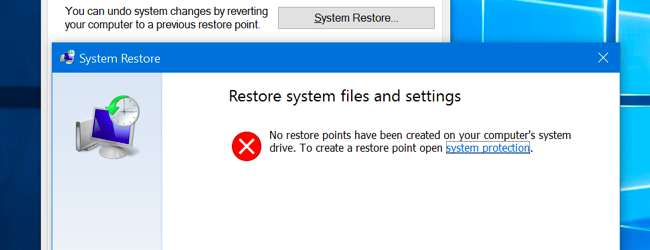
З Windows 10, схоже, Microsoft вимкнула роботу Відновлення системи за замовчуванням - принаймні на деяких ПК. Відновлення системи існує з часів Windows ME, створюючи знімки системних файлів, які можна відновити у разі виникнення проблеми.
Windows 10 все ще містить функцію відновлення системи, тому ви можете її знову ввімкнути, якщо вам зручніше використовувати функцію відновлення системи як захисну мережу. Windows 10 також пропонує інші функції відновлення системи, що допомагає зменшити потребу у відновленні системи.
Чому Microsoft вимкнула відновлення системи?
ПОВ'ЯЗАНІ: Як користуватися функцією відновлення системи в Windows 7, 8 і 10
Microsoft насправді не пояснила, чому за замовчуванням не вмикає відновлення системи. Однак у нас є якась ідея. Відновлення системи може використовувати досить багато місця на диску, коли створює ці знімки, і Microsoft намагається зменшити вимоги до дискового простору Windows 10. Microsoft хоче, щоб Windows 10 працювала на пристроях із внутрішньою пам’яттю лише 16 ГБ - тим краще конкурувати з Chromebook та дешевими планшетами Android.
Відновлення системи також менш необхідне завдяки іншим функціям у Windows 10, які можуть швидко повернути вашу систему Windows у свіжий стан без повної переінсталяції Windows. Функція перезавантаження ПК у Windows 10, яка надасть вам нову систему Windows, не обов'язково стираючи файли, є однією великою допомогою тут.
Як відновити відновлення системи
Ви можете знову ввімкнути відновлення системи з панелі керування. Для своїх знімків він буде використовувати деякий системний простір для зберігання, тож ви, мабуть, не захочете робити це на недорогих ноутбуках та планшетах, де є лише невелика кількість місця для зберігання. Однак якщо у вас на ПК великий жорсткий диск, це не складе великої праці.
Пам’ятайте, що за замовчуванням він вимкнений, тому він не створював знімки. Якщо у вас виникають системні проблеми, повторне ввімкнення відновлення системи не допоможе, оскільки у вас не буде старих знімків для відновлення. Коли ви ввімкнете його знову, він створить новий знімок - поточної системи у її пошкодженому стані, якщо вона пошкоджена. Якщо ви хочете увімкнути та покластися на відновлення системи, це потрібно зробити попередньо, перш ніж у вас виникнуть проблеми.
Цей параметр доступний лише на Панелі керування, а не в новій програмі Налаштування. Найшвидший спосіб отримати доступ до налаштувань відновлення системи - це відкрити меню «Пуск» або екран «Пуск», ввести «Відновити», щоб знайти його, і натиснути ярлик «Створити точку відновлення». Ви також можете відкрити Панель керування, перейти до «Система» та клацнути посилання «Захист системи» на бічній панелі.
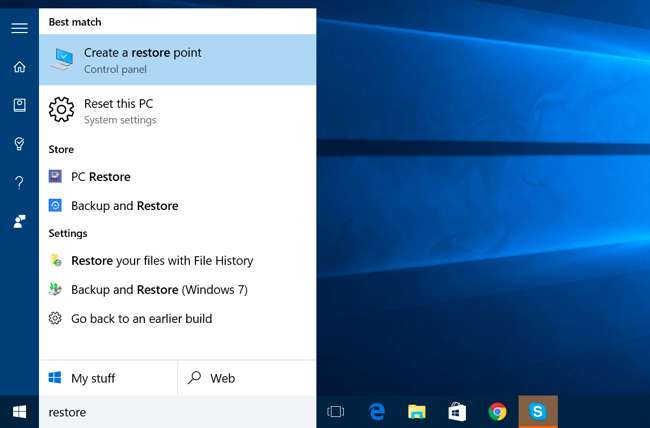
Відкрийте це вікно, і ви побачите, що захист системи вимкнено для вашого системного диска Windows 10 та інших дисків у вашому комп’ютері. Виберіть системний диск і натисніть кнопку «Налаштувати», якщо хочете його увімкнути.
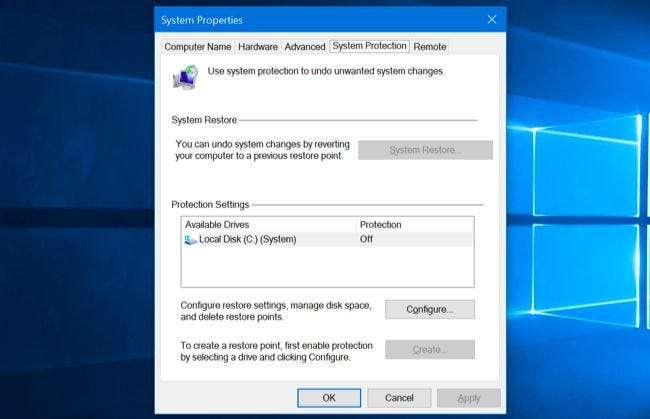
Клацніть на опцію «Увімкнути захист системи» та виберіть, скільки місця на диску ви хочете зарезервувати для точок відновлення. Чим менше місця ви надаєте, тим менше точок відновлення Відновлення системи зможе зберегти відразу. Натисніть «OK», і відновлення системи буде активовано.
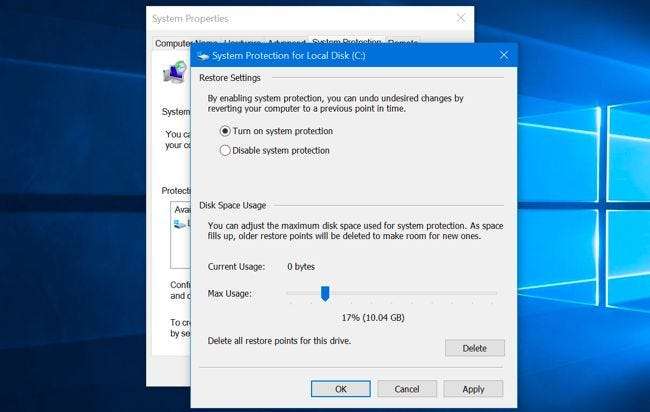
ПОВ'ЯЗАНІ: Як використовувати Додаткові параметри запуску для виправлення ПК з Windows 8 або 10
Щоб скористатися функцією відновлення системи в майбутньому, просто поверніться до тієї самої панелі «Захист системи», що і раніше. Натисніть кнопку «Відновлення системи» - тепер вона більше не виділена сірим кольором, якщо ви ввімкнули функцію «Відновлення системи» - і ви можете скористатися функцією «Відновлення системи», щоб повернутися до попередньої точки відновлення. Перевіряти наше повне керівництво з відновлення системи для отримання додаткової інформації про те, як ним користуватися.
Якщо Windows зазвичай не завантажується, ви також можете завантажитися в безпечний режим і запустити функцію відновлення системи або запустити функцію відновлення системи з середовище відновлення «розширених параметрів запуску» .
Інші способи виправлення системних проблем
Якщо ви хотіли скористатися функцією відновлення системи, щоб виправити проблему, але виявили, що її весь час вимкнено, вам доведеться вирішити будь-яку системну проблему, з якою ви стикаєтесь, іншим способом.
Якщо проблему спричинило недавнє оновлення, ви можете подивитися на видалення цього оновлення Windows або повернення до попередньої "збірки" Windows 10 . Це має вирішити проблеми, які можуть виникнути через Центр оновлення Windows та проблеми з вашим апаратним та програмним забезпеченням.
Якщо ваші системні файли пошкоджені, ви можете спробувати за допомогою команди SFC - перевірка системного файлу для сканування системних файлів на наявність проблем та їх автоматичного відновлення.
Якщо ви встановили програму або драйвер обладнання, і проблема почалася після цього, ви можете відвідати Панель керування та видалити цю програму чи драйвер обладнання.
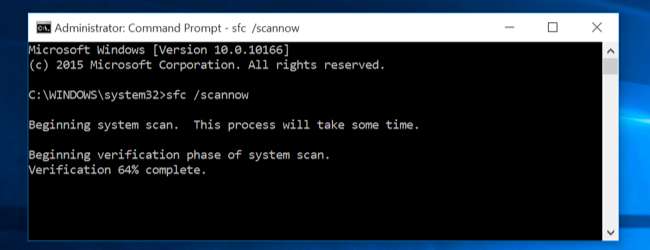
Якщо Windows не завантажується належним чином, тому ви не можете зробити нічого з цього, ви можете завантажтесь у безпечний режим . Ви також можете відвідати “ розширені параметри запуску ”- вони автоматично з’являться, якщо Windows 10 не може нормально завантажитися - і використовуйте там параметри.
Існує багато інших способів усунення несправностей та виправлення системи Windows 10. Однак єдиним надійним рішенням буде використання “ Скиньте налаштування цього ПК ”У додатку Налаштування. Це видалить вашу систему Windows 10 і відновить її до заводських налаштувань. Потім вам доведеться перевстановити програмне забезпечення та переналаштувати Windows. Однак ваші особисті файли зберігатимуться і не будуть стерті. Якою б не була ваша системна проблема, це відновить усі ваші системні файли Windows 10 до стану за замовчуванням.
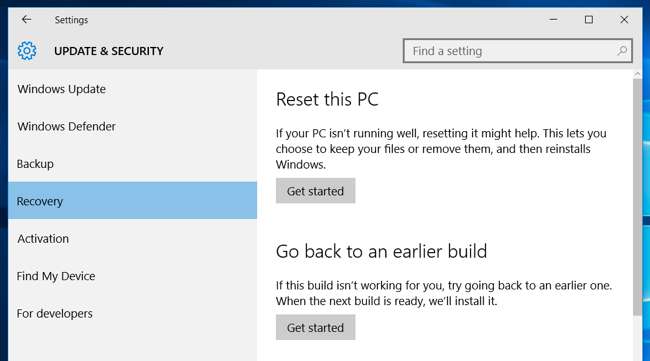
Відновлення системи завжди було трохи рушничним підходом, а просто відкочувало цілу систему, а не виправляло будь-яку конкретну проблему. Він також використовував трохи дискового простору.
Якщо його вимкнути за замовчуванням, безумовно, це втрата, яка ускладнює технічну підтримку. Раніше він був увімкнений за замовчуванням, і це було швидко спробувати, коли ПК з Windows працює неправильно. Тепер вам, можливо, доведеться використовувати замість цього функцію «скидання».







